Comment corriger les paramètres de proxy LAN
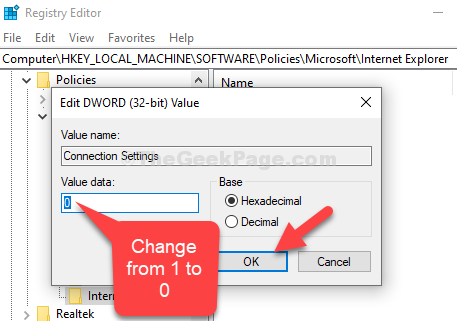
- 1440
- 344
- Maëlle Perez
Que vous dirigeiez une petite entreprise ou que vous travailliez à domicile à l'aide d'un réseau local (LAN), il y a des moments où vous devrez peut-être configurer les paramètres. Par exemple, vous pouvez modifier le nombre d'appareils qui peuvent être connectés et les adresses IP que ces appareils recevront.
Mais, souvent, vous ne pourrez peut-être pas le faire, si les paramètres de procuration LAN sont grisés pour une raison quelconque. Il peut être vérifié et grisé peut-être accidentellement ou vous avez changé certains paramètres dont vous ne vous souvenez pas. Quelle que soit la raison, cela peut être frustrant. Cependant, il y a un correctif disponible pour cela, donc il n'y a rien à craindre.
Voyons comment activer les paramètres LAN dans Windows 10.
Solution 1 - Utilisation de l'éditeur de stratégie de groupe
1. Ouvrir Éditeur de politiques de groupe.
2. Maintenant, accédez à ce qui suit depuis le menu de gauche.
Configuration de l'utilisateur -> Modèles d'administration -> Réseau -> Connexions réseau.
3. Maintenant, dans le côté droit, double-cliquez pour ouvrir Interdire l'accès aux propriétés d'une connexion LAN.
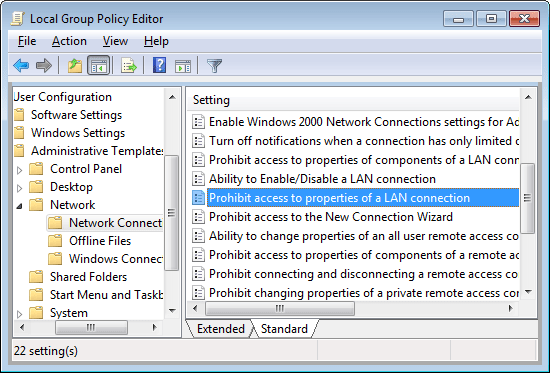
4. Cliquer sur Désactivé Pour le désactiver.

Maintenant, si vous ne pouvez pas ouvrir l'éditeur de stratégie de groupe, voici ce que vous pouvez faire:-
1. Presse Clé Windows + R clé ensemble pour ouvrir une course.
2. Écrire regedit et cliquez sur OK.
3. Maintenant, accédez à l'emplacement suivant dans l'éditeur de registre.
HKEY_CURRENT_USER \ SOFFICILS \ Politiques \ Microsoft \ Windows \ Connexions réseau
4. Dans le côté droit, double-cliquez sur Nc_lanproperties.
5. Modifier les données de valeur en 0.
Solution 3 - via l'éditeur de registre
Étape 1: appuie sur le Clé Windows + R ensemble sur votre clavier pour ouvrir le Courir boîte. Maintenant, tapez Regedit Dans le champ de recherche et frapper Entrer Pour ouvrir le Éditeur de registre.
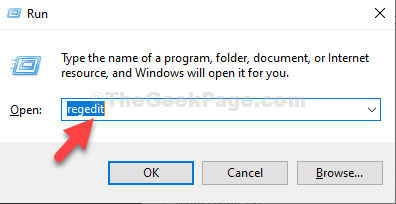
Étape 2: Dans le Éditeur de registre fenêtre, accédez au chemin ci-dessous:
HKEY_LOCAL_MACHINE \ Software \ Politiques \ Microsoft \ Internet Explorer
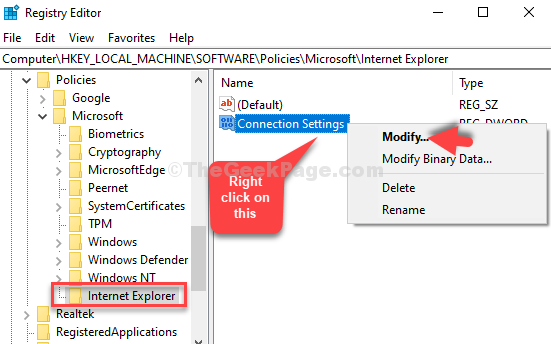
Étape 3: Dans le Modifier la valeur DWORD (32 bits) boîte de dialogue, modifiez le Données de valeur se raccrocher à 1 pour 0.
Cliquez sur D'ACCORD Pour enregistrer les modifications et quitter.
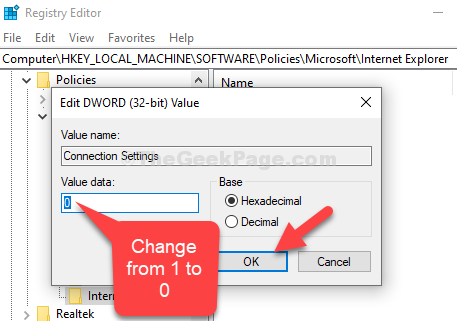
De même, allez à
HKEY_LOCAL_MACHINCE / SOFFICILS / POLITIQUES / Microsoft / Windows / CurrentVersion
Faites un clic droit sur "Paramètres de proxy par utilisateur»Et cliquez sur Modifier.
Modifier les données de valeur de 0 à 1.
merci
C'est ça. Maintenant, redémarrez le PC et vous devriez maintenant voir le bouton Paramètres LAN activé dans votre PC Windows 10.
- « Correction - Taping du clavier Typing Mauvais caractères dans Windows 10/11
- Fix votre horloge est à l'avance / votre horloge est derrière l'erreur dans Windows 10/11 »

